[摘要] 《Revit二次开发官方教程》里的代码适合练手以及功能测试,但是在实际开发中,这种代码肯定不符合开发公司的标准。 这里可以使用这个
《Revit二次开发官方教程》里的代码适合练手以及功能测试,但是在实际开发中,这种代码肯定不符合开发公司的标准。
这里可以使用这个简单的标准模板,这个标准模板的主要参考revit的SDK的Samples案例以及我自己在公司开发的实践来写的。逻辑很简单,主程序类实例化窗口,一个类用来存储临时数据,然后就是主窗口。
首先来看看winform:
1、主程序类
using System;using System.Collections.Generic;using System.Text;using System.Windows.Forms;using Autodesk.Revit;using Autodesk.Revit.DB;using Autodesk.Revit.UI;using Autodesk.Revit.DB.Structure;namespace RevitTest{ /// <summary> /// Implements the Revit add-in interface IExternalCommand /// </summary> [Autodesk.Revit.Attributes.Transaction(Autodesk.Revit.Attributes.TransactionMode.Manual)] [Autodesk.Revit.Attributes.Journaling(Autodesk.Revit.Attributes.JournalingMode.NoCommandData)] public class Command : IExternalCommand { public Result Execute(ExternalCommandData commandData, ref string message, ElementSet elements) { try { //prepare data TempData tempData = new TempData(commandData); // show UI using (ElementIdForm displayForm = new ElementIdForm(tempData)) { DialogResult result = displayForm.ShowDialog(); if (DialogResult.OK != result) { return Autodesk.Revit.UI.Result.Cancelled; } } return Autodesk.Revit.UI.Result.Succeeded; } catch (Exception e) { message = e.Message; return Autodesk.Revit.UI.Result.Failed; } } }}2、临时数据
using System;using System.Collections;using System.Collections.Generic;using System.Text;using Autodesk.Revit.DB;using Autodesk.Revit.UI;using Autodesk.Revit;using Autodesk.Revit.UI.Selection;namespace RevitTest{ public class TempData { private UIDocument m_revitDoc; private Document m_Doc; private ElementId m_elemId; public ElementId ElemId { get { return m_elemId; } set { m_elemId = value; } } public TempData(ExternalCommandData commandData) { m_revitDoc = commandData.Application.ActiveUIDocument; m_Doc = commandData.Application.ActiveUIDocument.Document; Reference reference = m_revitDoc.Selection.PickObject(ObjectType.Element); m_elemId = m_Doc.GetElement(reference).Id; } }}3、最后是主窗口
using System;using System.Collections.Generic;using System.ComponentModel;using System.Data;using System.Drawing;using System.Linq;using System.Text;using System.Threading.Tasks;using System.Windows.Forms;namespace RevitTest{ public partial class ElementIdForm : Form { private TempData m_tempData; public ElementIdForm(TempData tempData) { InitializeComponent(); m_tempData= tempData; textBox1.Text = m_tempData.ElemId.ToString(); } }}最后实现的功能:点选一个元素,直接显示元素的ID;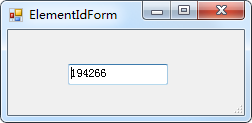
然后,换成wpf窗口的简单模板:
主程序代码:
using System;using System.Collections.Generic;using System.Text;using Autodesk.Revit;using Autodesk.Revit.DB;using Autodesk.Revit.UI;using Autodesk.Revit.DB.Structure;namespace WpfTest{ /// <summary> /// Implements the Revit add-in interface IExternalCommand /// </summary> [Autodesk.Revit.Attributes.Transaction(Autodesk.Revit.Attributes.TransactionMode.Manual)] [Autodesk.Revit.Attributes.Journaling(Autodesk.Revit.Attributes.JournalingMode.NoCommandData)] public class Command : IExternalCommand { public Result Execute(ExternalCommandData commandData, ref string message, ElementSet elements) { try { //prepare data TempData tempData = new TempData(commandData); // show UI ElementIdWindow EIwindow = new ElementIdWindow(tempData); if(EIwindow.ShowDialog()==true) { //DoSomething } } catch (Exception e) { message = e.Message; return Autodesk.Revit.UI.Result.Failed; } return Autodesk.Revit.UI.Result.Succeeded; } }}临时数据
using System;using System.Collections;using System.Collections.Generic;using System.Text;using Autodesk.Revit.DB;using Autodesk.Revit.UI;using Autodesk.Revit;using Autodesk.Revit.UI.Selection;namespace WpfTest{ public class TempData { private UIDocument m_revitDoc; private Document m_Doc; private string m_elemId; public string ElemId { get { return m_elemId; } set { m_elemId = value; } } public TempData(ExternalCommandData commandData) { m_revitDoc = commandData.Application.ActiveUIDocument; m_Doc = commandData.Application.ActiveUIDocument.Document; Reference reference = m_revitDoc.Selection.PickObject(ObjectType.Element); m_elemId = m_Doc.GetElement(reference).Id.ToString(); } }}主窗口代码:
using System;using System.Collections.Generic;using System.Linq;using System.Text;using System.Threading.Tasks;using System.Windows;using System.Windows.Controls;using System.Windows.Data;using System.Windows.Documents;using System.Windows.Input;using System.Windows.Media;using System.Windows.Media.Imaging;using System.Windows.Navigation;using System.Windows.Shapes;namespace WpfTest{ /// <summary> /// ElementIdWindow.xaml 的交互逻辑 /// </summary> public partial class ElementIdWindow : Window { public ElementIdWindow(TempData tempData) { InitializeComponent(); DataContext = tempData; } private void btnOK_Click(object sender, RoutedEventArgs e) { this.DialogResult = true; } }}xaml代码:
<Window x:Class="WpfTest.ElementIdWindow"xmlns="http://schemas.microsoft.com/winfx/2006/xaml/presentation"xmlns:x="http://schemas.microsoft.com/winfx/2006/xaml"xmlns:mc="http://schemas.openxmlformats.org/markup-compatibility/2006"xmlns:d="http://schemas.microsoft.com/expression/blend/2008"xmlns:local="clr-namespace:WpfTest"mc:Ignorable="d"Height="150"Width="200"d:DesignHeight="300"d:DesignWidth="300"> <Grid> <StackPanel> <TextBox Margin="10"Text="{Binding Path=ElemId}"></TextBox> <Button Margin="10"Click="btnOK_Click">OK</Button> </StackPanel> </Grid></Window>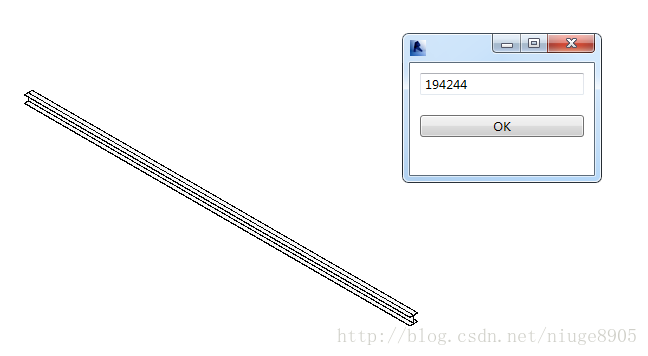
其实wpf也挺好用的,特别是绑定数据这个强大的功能。










